Cùng tìm hiểu nguyên nhân xảy ra lỗi đầu ghi không nhận mạng Dahua, Hikvision và hướng dẫn cách fix lỗi đơn giản, thành công 100%.
Đầu Ghi Không Nhận Mạng Là Gì?
Đầu ghi không nhận mạng là tình trạng khi thiết bị ghi hình video, như đầu ghi camera an ninh (DVR – Digital Video Recorder) hoặc đầu ghi video mạng (NVR – Network Video Recorder), không thể kết nối và tương tác với hệ thống mạng internet hoặc mạng máy tính. Điều này dẫn đến việc hình ảnh và video từ các camera an ninh không thể được truy cập từ xa thông qua điện thoại di động hoặc máy tính.
Đầu ghi video thường được kết nối với camera an ninh và mạng để ghi lại và quản lý hình ảnh/video từ các camera này. Việc đầu ghi không nhận mạng là tình trạng khi nó không thể thiết lập hoặc duy trì kết nối mạng với hệ thống. Khi đầu ghi không nhận mạng, có thể gây ra nhiều ảnh hưởng và vấn đề như:
- Không thể xem hình ảnh và video từ xa: Nếu đầu ghi không kết nối với mạng, người dùng sẽ không thể xem hình ảnh và video từ xa thông qua điện thoại di động, máy tính hoặc các thiết bị khác.
- Mất khả năng ghi và lưu trữ: Nếu đầu ghi không thể kết nối với mạng, nó không thể gửi dữ liệu ghi hình và video đến các thiết bị lưu trữ hoặc hệ thống lưu trữ đám mây. Điều này có thể gây mất mát dữ liệu quan trọng và làm giảm hiệu suất của hệ thống giám sát.
- Không có thông báo và ghi âm: Một số hệ thống giám sát có khả năng gửi thông báo khi phát hiện chuyển động hoặc sự kiện quan trọng. Nếu đầu ghi không nhận mạng, chức năng này có thể bị ảnh hưởng, làm giảm khả năng cảnh báo cho người dùng.
- Giảm tính ổn định: Khi đầu ghi không kết nối mạng, tính ổn định và tin cậy của hệ thống giám sát giảm đi. Điều này có thể tạo ra nhiều rủi ro khi mà các sự kiện quan trọng không được ghi lại hoặc không được theo dõi.
- Khả năng giao tiếp và điều khiển hạn chế: Nếu hệ thống giám sát được tích hợp với các chức năng như điều khiển pan-tilt-zoom (PTZ) hoặc các thiết bị khác, việc không kết nối mạng sẽ làm hạn chế khả năng điều khiển và tương tác với các thiết bị này từ xa.
- Ảnh hưởng đến chức năng hệ thống: Các chức năng nâng cao như xem lại, ghi chú, và chia sẻ dữ liệu có thể bị ảnh hưởng, làm giảm khả năng sử dụng và quản lý hệ thống giám sát.
Giải đáp chi tiết 🌟 Camera Bị Ngoại Tuyến Là Sao 🌟 cách khắc phục thành công 100%

Nguyên Nhân Đầu Ghi Không Nhận Mạng
Một số nguyên nhân gây ra lỗi đầu ghi không nhận mạng có thể kể đến như:
- Kết nối vật lý: Dây cáp mạng không được kết nối chặt hoặc có thể bị hỏng, cổng mạng trên đầu ghi hoặc switch/router có thể bị lỗi.
- Cấu hình IP: Đầu ghi và các thiết bị khác trong mạng cần phải có cùng một dải địa chỉ IP hoặc phải được cấp phát địa chỉ IP chính xác. Bên cạnh đó, Subnet mask và gateway cũng cần phải được cấu hình đúng.
- Firewall và Antivirus: Phần mềm diệt virus hoặc tường lửa có thể chặn kết nối mạng của đầu ghi. Cần kiểm tra và tắt tạm thời để xem có sự cải thiện không.
- Cấu hình mạng trên đầu ghi: Sai cấu hình mạng trên đầu ghi, như cài đặt DNS không đúng hoặc không có cấu hình default gateway.
- Vấn đề firmware: Phiên bản firmware của đầu ghi có thể cũ hoặc có lỗi. Nâng cấp firmware có thể giúp giải quyết vấn đề.
- Vấn đề phần cứng: Đầu ghi có thể có vấn đề phần cứng, như card mạng bị lỗi.
- Các vấn đề mạng chung: Nếu mạng tổng thể có sự cố, đầu ghi cũng có thể gặp vấn đề. Kiểm tra mạng bằng cách kết nối một thiết bị khác để xác định xem vấn đề là ở đâu.
- Các cài đặt cấu hình đặc biệt: Một số đầu ghi yêu cầu cài đặt cấu hình đặc biệt, chẳng hạn như VLAN hoặc các cài đặt bảo mật khác. Kiểm tra xem cài đặt này có đúng không.
- Lỗi hệ thống: Có thể có lỗi hệ thống hoặc lỗi phần mềm trên đầu ghi. Khởi động lại đầu ghi hoặc kiểm tra các thông báo lỗi để xác định vấn đề.
Có thể bạn quan tâm 🍀 Thay Ổ Cứng Cho Đầu Ghi Camera 🍀 Hikvision Dahua Kbvision

Cách Sửa Lỗi Đầu Ghi Không Nhận Mạng 100%
Highmark Security chia sẻ cho bạn những cách sửa lỗi đầu ghi không nhận mạng thành công 100% dưới đây:
Để khắc phục lỗi đầu ghi camera không nhận mạng, bạn có thể thực hiện các cách sau:
- Kiểm tra modem Wifi: Kiểm tra hoạt động của modem wifi và khởi động lại nếu cần thiết. Nếu lỗi không tự khắc phục, liên hệ với nhà mạng.
- Kiểm tra dây cáp và điện nguồn: Kiểm tra đường truyền của dây cấp nguồn và dây cáp mạng. Kết nối hoặc thay thế nếu cần.
- Kiểm tra địa chỉ IP và cấu hình mạng: Đảm bảo địa chỉ IP của đầu ghi và wifi khớp nhau. Cài đặt lại cấu hình nếu cần thiết.
- Cập nhật phần mềm và tăng băng thông: Cập nhật phần mềm của camera và tăng cường băng thông mạng cho camera.
- Tắt thiết bị truy cập mạng: Tắt bớt các thiết bị truy cập mạng để đảm bảo đường truyền mạng ổn định.
Nếu các biện pháp trên không giải quyết được, bạn có thể thực hiện các bước tiếp theo:
- Bước 1: Sao lưu cấu hình của thiết bị trước khi kiểm tra và sửa chữa để tránh mất dữ liệu.
- Bước 2: Cập nhật thông tin như tên đăng nhập, mật khẩu, địa chỉ IP, và các port liên quan.
- Bước 3: Đổi mật khẩu, xóa tài khoản không còn sử dụng, và cấu hình lại đầu ghi để tăng cường bảo mật.
- Bước 4: Đổi mật khẩu đăng nhập vào modem và kiểm tra cài đặt Open port để đảm bảo an toàn.
- Bước 5: Khởi động lại thiết bị để làm mới đầu ghi và giảm băng thông.
Chủ đề hot nhiều bạn đọc quan tâm 🌺 Camera Nhìn Xuyên Quần Áo 🌺 top 5 ứng dụng thấy hết

Cách Khắc Phục Lỗi Đầu Ghi Không Nhận Mạng Các Hãng
Nếu bạn đang gặp vấn đề với camera của mình thì hãy tham khảo ngay cách khắc phục lỗi đầu ghi không nhận mạng các hãng chi tiết dưới đây:
Đầu Ghi Hikvision Không Nhận Mạng
- Bước 1: Kiểm tra dịch vụ Hik-Connect:
- Mở trình duyệt và truy cập vào địa chỉ của camera Hikvision.
- Vào mục Configuration.
- Chọn Advanced Settings.
- Trong mục Platform Access, kiểm tra Register Status. Nếu trạng thái là Online, dịch vụ Hik-Connect hoạt động bình thường. Nếu trạng thái là Offline, thiết bị có thể mất kết nối hoặc gặp lỗi.
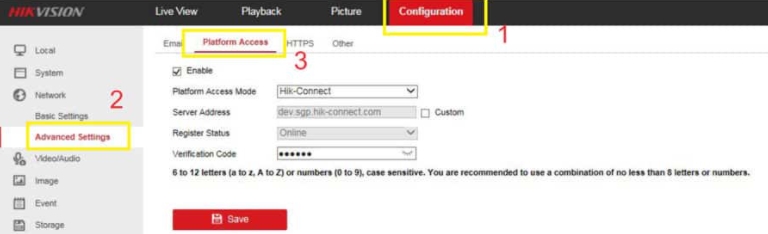
*Lưu ý: Bạn cũng có thể đăng nhập trực tiếp trên tivi bằng tên và mật khẩu Hikvision để kiểm tra dịch vụ Hik-Connect.
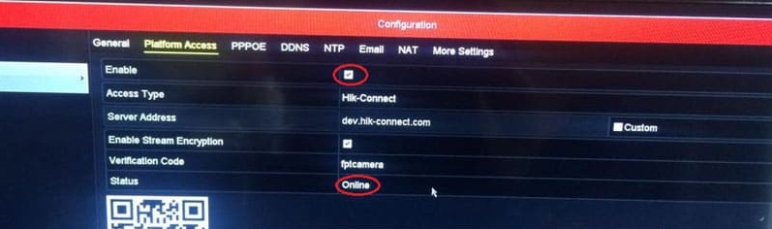
- Bước 2: Khởi động lại router mạng. Kiểm tra lớp mạng của đầu ghi Hikvision với router để đảm bảo cùng lớp mạng.
- Bước 3: Truy cập vào thiết bị và cài đặt DNS: DNS 1: 208.67.222.222 – DNS 2: 8.8.8.8 hoặc chọn Auto DNS.
- Bước 4: Nếu đầu ghi vẫn chưa kết nối được, hãy gỡ bỏ phần mềm Hik-Connect và cài đặt lại. Đăng nhập lại và kiểm tra.
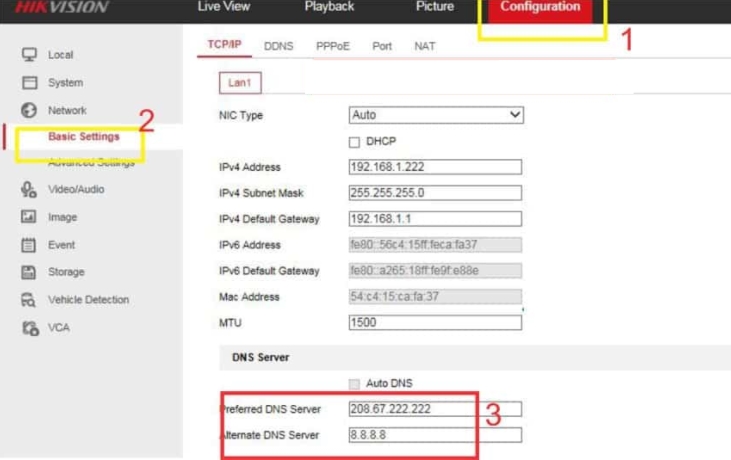
- Bước 5: Cập nhật phần mềm Hik-Connect trên PLAY STORE hoặc App Store. Phần mềm có thể xung đột với ứng dụng khác trên máy, gây lỗi.
- Bước 6: Nếu sau các bước trên vấn đề vẫn tiếp tục, có thể bạn cần liên hệ với nhà sản xuất hoặc nhận sự hỗ trợ từ chuyên gia kỹ thuật.
Chia sẻ những hướng dẫn hữu ích cho bạn:
- Hướng dẫn CÀI ĐẶT ĐẦU GHI Hikvision
- Lỗi Thường Gặp Trên Đầu Ghi Hikvision
- Cách Sử Dụng Đầu Ghi Camera Hikvision
- Đầu Ghi Hikvision Không Lưu
Đầu Ghi Dahua Không Nhận Mạng
- Bước 1: Sử dụng trình duyệt Internet Explorer và truy cập địa chỉ IP của đầu ghi. Nhập đúng địa chỉ IP để mở trang đăng nhập. Đăng nhập với tài khoản và mật khẩu mặc định là admin/admin.
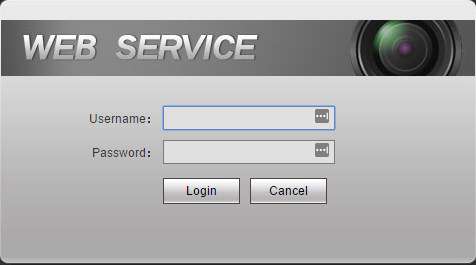
- Bước 2: Chọn Thiết Lập -> Mạng lưới -> Kết Nối -> P2P. Nếu trạng thái chế độ P2P là Offline, chọn Enable và lưu lại để bật tính năng P2P.
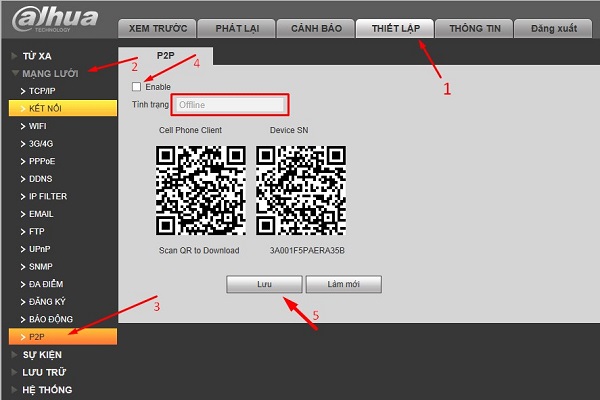
- Bước 3: Tải lại trang và kiểm tra ô tình trạng P2P. Nếu báo trực tuyến, việc bật chế độ P2P đã thành công.
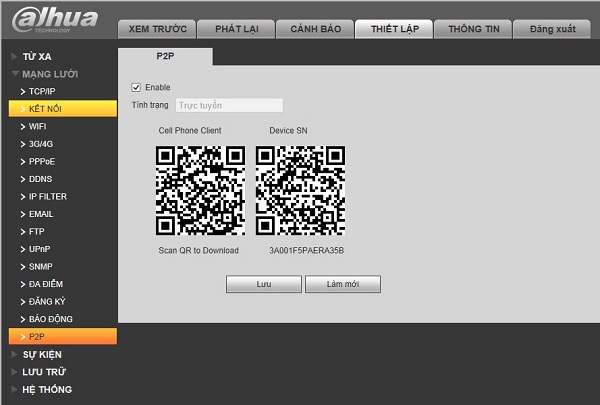
- Bước 4: Truy cập vào đầu ghi Dahua, chọn Thiết Lập -> Mạng lưới -> TCP/IP. Trong trang quản lý IP, chú ý đến mục “DNS chính” và “DNS thay thế”. Xóa DNS mặc định và thay thế bằng DNS của Google:
- DNS chính: 8.8.8.8
- DNS thay thế: 8.8.4.4
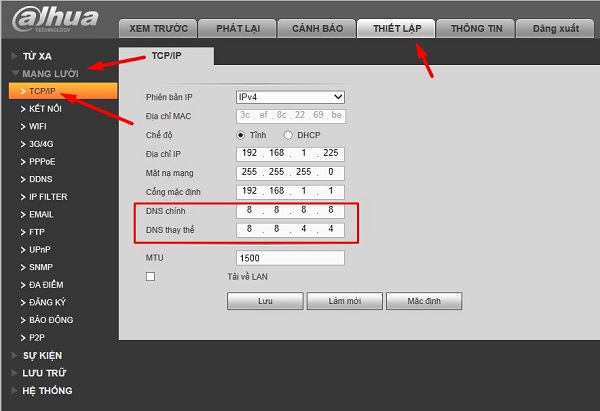
- Bước 6: Nhấn Lưu sau đó rút nguồn điện của đầu ghi ra và kết nối lại để khởi động lại đầu ghi.
Đừng bỏ qua những chia sẻ hữu ích sau đây:
Liên Hệ Sửa Đầu Ghi Camera Hikvision, Dahua
Để được hỗ trợ sửa đầu ghi camera Hikvision, Dahua không nhận mạng, bạn có thể để lại yêu cầu cụ thể ở phần BÌNH LUẬN, hoặc truy cập mục LIÊN HỆ dưới đây:

